实验教学平台管理系统用户手册
实践教学管理平台 学生使用手册

实践教学管理平台学生使用手册学生:外网访问http://59.173.2.21:9090/practice/内网访问http://172.31.254.192:9090/practice/用户名为学号,密码为123456。
如需修改密码,要用客户端登陆,可在登陆页面下载,修改方法见本手册最后部分。
1.最新提示信息登陆后,显示“最新提示信息”页面,教务处指定实习项目之后,可以看到自己的实习项目。
如未被指定,则不能看到实习项目。
2.修改个人基本信息点击左边的“修改个人基本信息”,能修改姓名、性别、电话、邮箱。
不需要填身份证号和个人简介。
信息修改后,点击下方“确定”。
教师端和系统管理员能马上看到修改结果。
从旧系统导入数据时,部分个人信息出错,需要学生核对并修改个人信息。
如果学号出错,不能自己修改,请向教务处反应。
点击左边的“实习申请”,然后点击实习项目右边的“提交申请”。
阅读注意事项后,点击下方的“已阅读并同意”。
然后出现“实习申请”页面,信息填写完整后,点击下方“确定”。
如果实习申请信息填写错误,可以点击“修改申请”。
实习申请需要等指导老师审核通过后,才能进行下面的操作。
审核以后,“实习申请”这一步不能再修改。
4.实习变更点击左边的“实习变更”,然后点击实习项目右边的“实习变更”在新页面中点击“添加”。
填好新单位信息后,点击“确定”,等待指导老师审核。
5.实习日志点击左边的“实习日志”,再点击实习项目右边的“实习日志”。
新页面中点击“添加”。
实习日志篇数要求,每个项目都不一样,系级管理员和学院管理员可以修改。
日志的标题和内容写好后,点击下方“确定”。
6.实习总结、评教和实习成绩实习总结在达到一定篇数的日志后可以写,评教在实习总结提交后可以进行,实习成绩在老师打分后可以查看。
7.修改密码下载客户端并安装,安装好后,打开软件界面。
可能存在有的杀毒软件提示客户端程序为病毒,这时需要把程序添加到杀毒软件的信任列表中,然后才能正常使用。
实验室综合管理系统学生使用手册
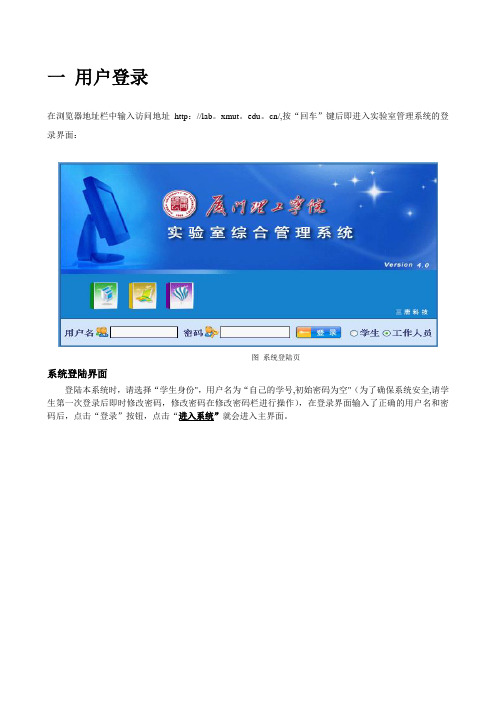
一用户登录在浏览器地址栏中输入访问地址http://lab。
xmut。
edu。
cn/,按“回车”键后即进入实验室管理系统的登录界面:图系统登陆页系统登陆界面登陆本系统时,请选择“学生身份",用户名为“自己的学号,初始密码为空"(为了确保系统安全,请学生第一次登录后即时修改密码,修改密码在修改密码栏进行操作),在登录界面输入了正确的用户名和密码后,点击“登录”按钮,点击“进入系统”就会进入主界面。
二详细操作说明进入登录界面后,系统界面有三个模块:在线学习,实验预约,个人信息。
2.1 在线学习2.1。
1实验项目卡学生点击“实验项目卡”打开所有实验项目列表,学生在这里可以查看到所有实验室开设的实验项目卡信息。
具体操作:(1)点击院系名称前的“”打开院系下所有实验室列表(2)点击实验室名称前的“”打开该实验室承担的所有实验项目列表(3)双击实验项目名称则可以打开实验项目卡信息进行查看2.1.2 实验指导书学生在本模块中可以查找相关实验项目的指导资料,已便于预习.实验指导书的查看:(1)单击“指导书名称”,进入实验指导书窗体。
(2)选择所要下载的实验指导书所在行,点击“全文”超级链接(3)在弹出的窗体中显示实验指导书的具体内容.实验指导书的下载:选择所要下载的实验指导书所在行,单击后面的文档附件列中的“附件”即可查看和下载2。
1。
3 在线交流在线交流:学生对某一知识点或实验项目有疑点都可以在这里通过交流主题的形式发布出来,感兴趣的同学或者相关老师可以以“回贴”的形式进行交流,主题发布人或者老师可以对一些跟主题无关的内容进行删除。
操作流程如下:(1)点击“”打开编辑主题窗体(2)填写好相关的主题内容,单击“发布"即可完成操作(3)其他学生或老师登录后,双击某个主题名称后可以直接查所有人员对该主题的回贴情况,同时也填写自己对该主题的看法进行“回贴"。
2.2 实验预约2.2。
山东大学管理学院实验教学管理系统实验指导教师使用手册【模板】
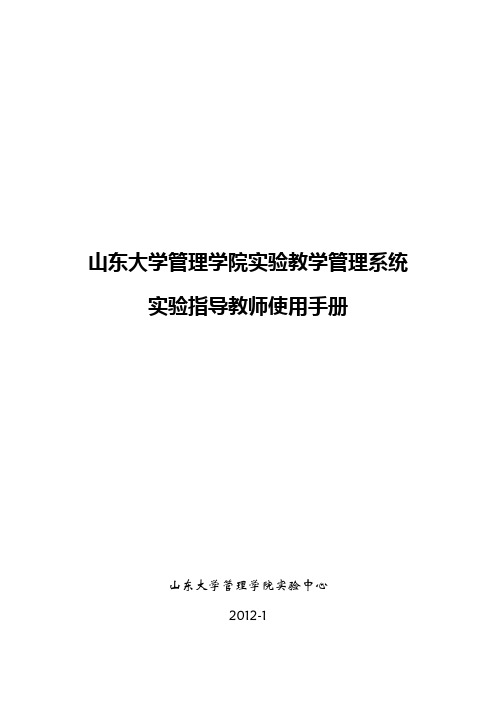
山东大学管理学院实验教学管理系统实验指导教师使用手册山东大学管理学院实验中心2012-1一、系统登录1.登录方式进入管理学院主页:【网址】,如下图所示:点击上图中【快速通道】模块的【示范中心】,可进入管理学院实验中心的网站,如下图所示:点击上图【快速登录】中的【教师】按钮,即可进入登陆界面:您也可以直接输入网址:【网址】,页面如下图所示:用户名为您的工资号(学号),密码为您的教科研系统密码。
登陆后即可进入如下界面:二、上课之前的准备工作:1.选择课程点击导航栏的“选择课程”,在“本学期课程”列表中选择自己所带的实验课程,点击“选择”即可,若选择内容有错误,可以删除。
界面如下:选择完课程后,主页上实验管理模块会出现自己所选的课程。
2.发布实验通知点击导航栏的“实验通知”,点击“添加”,添加实验通知,实验通知内容可以是老师对学生的要求和具体的实验指导书内容。
界面如下:3.发布实验模板每次新实验开始前三天发布实验模板,不允许提前一次性发布所有实验模板及延后发布。
点击导航栏的“实验模板”,点击“查看”模板,界面如下:点击“添加模板”,就可以添加新的模版,界面如下:也可以在主页上“实验管理”下的具体课程后面直接添加模板。
注意:实验模板要提前三天发布,不允许提前一次性发布所有实验模板及延后发布。
上课时的工作:1.学生管理第一次上课需要查看系统中的学生人数、学生信息是否与来上课的学生一致。
若有不一致,及时向实验室助教反映。
比如交流生、留学生点击导航栏的“学生管理”,选择“查看学生”,可以查看选择该课程的学生总人数。
实验老师可以根据该表进行查缺补漏。
2.实验过程管理每次上课时,实验老师可以在实验管理模块检查学生上课情况,为学生上课表现评分,具体步骤如下:点击导航栏的“实验过程管理”,选择具体的选课单元进行查看,点击“查看布局图”,可以看到教室内机器位置的具体信息。
学生未签到时,界面如下:学生签到之后,机器图标上会出现头像,表示已签到。
实践教学管理平台学生操作手册

实践教学管理平台学生操作手册Prepared on 21 November 2021实践教学管理平台学生操作手册一、个人空间1.1查看消息:查看管理员、教师发送的消息。
1.2基本信息:查看自己的基本资料。
1.3修改基本信息:修改自己的个人资料。
1.4个人邮箱1.4.1收件箱:查看未读/已读邮件。
1.4.2已发送:查看已经发送的邮件1.4.3写信:填写邮件内容二、顶岗实习学生顶岗实习操作流程学生顶岗实习操作模块:实习总结 上传附件 学生评教 实习成绩未发生变更发生变更顶岗实习管理平台师生交短信平实习申请 顶岗实习 实习总结 填写申请考勤统开始实习总实习日志技术交课题讨实训报警短信是否发生变更教师评分评评价教查看成实习结填写登记教师审核查看岗前培训、管理开始实查看实习任务教师审核 提交实习总2.1实习申请:2.1.1实习申请:点击实习申请按钮,申请的类型分为两种:学校推荐和自主实习。
学校推荐的界面:实习企业分师范生实习的企业和高职生实习的企业。
自主实习的界面:2.1.2登记表:填写实习月薪、实习日期、实习任务等内容。
2.1.3岗前培训:阅读岗前培训,并点(我已阅读岗前培训)按钮。
2.1.4管理制度:阅读管理制度,并点(我已阅读管理制度)按钮2.2顶岗实习:2.2.1教师实习任务:阅读校内指导教师发布的实习任务书。
2.2.2实习日志:据学校安排定期反馈周日志、月日志和计划反馈(针对教师的实习任务)。
信息反馈有三种方式:一是直接编写;二是导入WORD文档;三是用自己或家长的手机(手机号码必须与平台上登记的一致)以“W#”加内容发送周日志,以“M#”加内容发送月日志,以“R#”加内容发送计划反馈(字母不分大小写)。
2.2.3查看评语:可查看指导教师对于自己提交的周日志、月日志以及计划反馈所给出的评价。
2.2.4实习变更:企业或岗位需要变更时可提交实习变更申请。
2.2.5交流园地:可以与指导教师进行思想或技术上的交流。
实验室综合管理系统学生使用手册
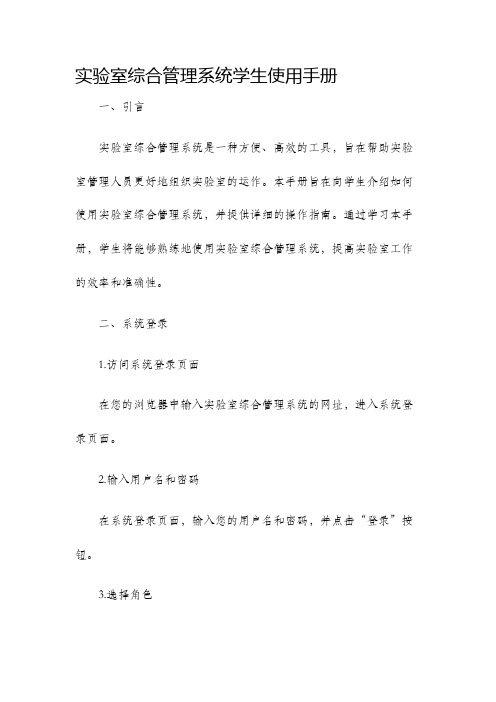
实验室综合管理系统学生使用手册一、引言实验室综合管理系统是一种方便、高效的工具,旨在帮助实验室管理人员更好地组织实验室的运作。
本手册旨在向学生介绍如何使用实验室综合管理系统,并提供详细的操作指南。
通过学习本手册,学生将能够熟练地使用实验室综合管理系统,提高实验室工作的效率和准确性。
二、系统登录1.访问系统登录页面在您的浏览器中输入实验室综合管理系统的网址,进入系统登录页面。
2.输入用户名和密码在系统登录页面,输入您的用户名和密码,并点击“登录”按钮。
3.选择角色根据您的身份选择学生角色,并点击“确认”按钮。
三、系统主界面1.个人信息查看在系统主界面,您可以查看您的个人信息,包括姓名、学号、联系方式等。
请确保您的个人信息准确无误。
2.实验室预约实验室综合管理系统提供了实验室预约功能,学生可以提前预约实验室进行实验或学习。
在系统主界面,点击“实验室预约”按钮,进入预约页面。
根据实验室的名称、日期、时间等条件,选择合适的实验室,并填写预约信息。
预约成功后,系统将自动发送预约确认通知到您的邮箱。
3.设备借用如果您需要借用实验室的设备进行实验或学习,可以在系统主界面点击“设备借用”按钮,进入设备借用申请页面。
根据设备的名称、借用日期、归还日期等条件,填写设备借用申请,并提交申请。
系统将自动发送设备借用确认通知到您的邮箱。
4.实验室使用记录查询在系统主界面,点击“实验室使用记录查询”按钮,可以查看您过去的实验室使用记录。
您可以根据日期、实验室名称等条件筛选查询结果,以便更好地了解自己的实验室活动情况。
5.实验室安全管理实验室安全是非常重要的,实验室综合管理系统也提供了实验室安全管理功能。
在系统主界面,点击“实验室安全管理”按钮,可以查看实验室安全规定和操作指南。
请阅读并遵守实验室安全规定,确保实验室工作的安全进行。
四、系统操作注意事项1.保护账户安全请妥善保管您的用户名和密码,不要将其提供给他人。
定期更改密码,并确保密码的强度。
实验室综合管理系统学生使用手册

实验室综合管理系统学生使用手册第一章:系统概述1.1 简介实验室综合管理系统是一套专为学校实验室进行综合管理而设计的软件系统。
该系统通过集成实验室设备的管理、实验室预约的管理、实验数据的管理等功能,为学生提供了更加便捷、高效的实验室使用体验。
1.2 功能特点- 实验室设备管理:学生可以通过系统查询各个实验室的设备信息、设备的可用情况,并可以进行设备的预约、借用等操作。
- 实验室预约管理:学生可以通过系统进行实验室的预约、取消预约、查询预约情况等操作,避免了排队等待的繁琐过程。
- 实验数据管理:学生可以将实验数据通过系统上传、保存,并可以随时查询自己的实验数据和成果。
- 实验室安全管理:系统可以提供实验室安全操作指南、安全事故的报告与查询等功能,确保学生在实验中的安全。
第二章:系统登录与注册2.1 注册学生首次使用系统需要进行注册,填写个人基本信息,并选择所属学院、专业等相关信息进行注册。
2.2 登录已经注册成功的学生可以通过输入用户名和密码进行登录操作,登录成功后即可使用系统提供的功能。
第三章:实验室设备管理3.1 设备查询学生可以通过系统查询各个实验室的设备信息,包括设备名称、设备型号、设备状态等。
通过查询可以了解到实验室设备的可用情况。
3.2 设备预约与借用学生可以通过系统进行实验室设备的预约和借用操作。
预约成功后,学生可以到指定实验室进行实验,并使用预约的设备。
在实验结束后,学生需要及时归还设备,以便他人继续使用。
第四章:实验室预约管理4.1 预约查询学生可以通过系统查询自己已经预约的实验室情况,包括预约日期、预约时间段、实验室名称等。
预约查询功能可以帮助学生合理安排自己的学习时间。
4.2 预约操作学生可以通过系统进行实验室的预约操作,选择实验室、预约日期和时间段等信息进行预约。
系统会根据实验室的可用情况进行预约的确认与否。
4.3 取消预约学生可以在需要的情况下通过系统取消已经预约的实验室。
实验平台操作手册
黄浦物理实验平台操作指南上海黄浦教育学院上海心通信息技术有限公司2016.4.15目录1 用户登录 (4)2系统管理员 (4)1.1实验统计分析 (4)1.1.1学校实验情况统计 (4)1.1.2实验完成情况统计 (5)1.1.3班级完成情况统计 (5)1.2权限维护 (6)1.2.1区校管理 (6)3黄浦教育学院管理员 (8)2. 2.1实验资源管理 (8)1.1标准实验室管理 (8)2.1.2特色实验室类型 (9)2.1.3特色实验室管理 (9)2.1.4仪器分类管理 (10)2.1.5仪器管理 (10)2.2实验教学管理 (11)2.2.1计划章节管理 (11)2.2.2实验计划编制 (11)2.3交流评价管理 (12)3.3.1评价指标管理 (12)2.4实验统计分析 (13)2.4.1学校实验情况统计 (13)2.4.2实验完成情况统计 (13)2.4.3班级完成情况统计 (14)2.5权限维护 (14)2.5.1群组管理 (14)2.5.2群组管理 (15)2.5.3区校管理 (15)4学校管理员 (18)2.1基础信息管理 (18)2.1.1学校信息设置 (18)2.2实验资源管理 (20)2.2.1标准实验管理 (20)2.2.2特色实验室类型 (20)2.2.3特色实验室管理 (21)2.2.4仪器分类管理 (21)2.2.6仪器管理 (22)3.3实验教学管理 (22)3.3.1上课时间设置 (22)3.3.2实验课表查看 (23)3.3.3计划章节管理 (23)4.4交流评价管理 (24)4.4.1评价指标管理 (24)4.5交流评价管理 (25)4.5.1学校实验情况统计 (25)4.5.2实验完成情况统计 (25)4.5.3班级完成情况统计 (26)5学校老师 (26)4.1实验教学管理 (26)4.1.1实验课表查看 (26)4.1.2实验计划编制 (27)4.1.3标准实验预约 (27)4.1.4自主实验预约 (27)4.1.5实验预约查看 (28)4.1.6实验预约确认 (28)4.2实验资源管理 (29)4.2.1教师实验交流 (29)4.2.2教师评价 (30)5.5实验统计分析 (31)5.5.1学校实验情况统计 (31)5.5.2实验完成情况统计 (32)5.5.3班级完成情况统计 (32)6学校实验员 (32)5. 1实验资源管理 (32)5.1.1实验课表查看 (33)5.1.2实验预约确认 (33)5.2交流评价管理 (34)5.2.1实验员评价 (34)7学生 (35)6.1交流评价管理 (35)6.1.1学生实验交流 (35)6.1.2学生评价 (36)1 用户登录1.1我的登录1)登录网址:登陆账号:老师用户名和密码均为姓名全拼2)操作步骤:用户名->密码->确认登录2系统管理员1.1实验统计分析1.1.1学校实验情况统计1)功能:按学校查询、导出学校实验实验管理、实验教学、实验学习、交流讨论等数据信息。
“实验教学信息系统”数据录入操作指南
“实验教学信息系统”数据录入操作指南一、系统登录进入校园网→管理机构→教务处→实验教学信息系统,选择注册类型为“实验室用户”,输入用户名和密码,点击【登录】。
二、密码修改依次点击左侧菜单栏【数据维护】、【修改密码】,可以修改用户密码。
三、录入界面的进入及数据录入顺序点击左侧菜单栏的【录入与编辑】,出现其子菜单,共7个栏目,点击各栏目,即可进入其数据录入界面。
录入顺序为:人员→设备→实验室信息→课程→实验项目→课程课表→项目课表。
四、人员信息录入1.添加人员信息进入“录入与编辑:实验室工作人员”界面,点击【新增】,进入“实验室工作人员信息编辑”界面,录入或选择基本信息,点击【保存】,回到“录入与编辑:实验室工作人员”界面。
点击该人员姓名,再次进入“实验室工作人员信息编辑”界面,录入“发表著作情况”、“教学科研成果获奖情况”及“从事教学科研实验技术工作简介”。
录入“发表著作情况”、“教学科研成果获奖情况”时,点击【添加】,即可进入相应的编辑界面,录入完成后,点击【保存】。
2.修改人员信息在“录入与编辑:实验室工作人员”界面,点击拟修改的人员姓名,进入“实验室工作人员信息编辑”界面进行修改。
修改完毕后,点击【保存】。
修改“发表著作情况”、“教学科研成果获奖情况”时,点击该“著作名称”或“成果名称”,进入其编辑界面,修改完毕后,点击【保存】。
3.删除人员信息在“录入与编辑:实验室工作人员”界面中,选中拟删除人员“选择”框,点击【删除】,即可删除该人员全部信息。
删除“发表著作情况”、“教学科研成果获奖情况”时,选中拟删除记录“选择”框,点击【删除】即可。
五、设备信息录入1.添加设备信息进入“录入与编辑:实验室仪器设备”界面,点击【新增】,进入“实验室设备信息编辑”界面,录入或选择各种信息,点击【保存】。
2.修改设备信息在“录入与编辑:实验室仪器设备”界面,点击拟修改的设备名称,进入“实验室设备信息编辑”界面修改,修改完成后,点击【保存】。
RG-LIMP实验室综合管理平台2.13版本用户自助服务系统操作手册
RG-LIMP 实验室综合管理平台自助系统操作手册RG-LIMP 实验室综合管理平台自助系统操作手册 (2)前言 (3)使用注意事项 (3)一、系统启动 (3)二、登录自助系统 (4)注册用户登录 (4)匿名用户登录 (5)三、用户注册 (6)四、审核查询 (6)五、实验预习 (6)六、教学实验 (8)七、开放实验 (12)八、结果管理 (16)九、迟到旷课管理 (17)十、缴费记录 (18)十一、个人信息查询 (18)十二、自助充值 (18)十三、修改密码 (19)十四、退出系统 (19)前言感谢您使用RG-LIMP实验室综合管理平台,您能成为我们的用户,是我们莫大的荣幸。
为了使您能尽快的熟练操作,在安装光盘中附有电子文档。
我们对用户手册的编排力求内容全面而又简单易懂,从中您可以获取有关安装环境、基本操作、软件使用方法及注意事项等各方面的知识。
在第一次安装和使用软件之前。
请务必仔细阅读光盘附带的所有资料,这会有助于您更好的使用RG-LIMP实验室综合管理平台。
有时为了提高RG-LIMP软件的性能和可靠性,我们会对软件做一些改动,这样可能产生软件配置与用户手册在某些细节不一致的情况。
对这种情况,我们会尽量更新一些资料(如手册、光盘)来弥补这些缺陷,但有时仍有可能造成不一致,希望您能够谅解。
在编写本手册时我们非常小心谨慎,并认为手册中所提供的信息是正确可靠的,然而难免会有错误和疏漏之处,请您多加包涵并热忱欢迎您的指正,但星网锐捷网络公司将不对本手册可能出现的错误和疏漏负责。
由于我们无法控制用户对本手册可能造成的误解。
因此,星网锐捷网络公司也将不对由于安装、操作或在使用这些资料的过程中出现的事故或由此引起的损坏负责。
如果您在使用RG-LIMP的过程中发现什么问题,请拨打我们的客服热线。
谢谢您的使用。
本手册中的信息,如有变动,恕不另行通知。
本手册中的信息受到版权保护,本手册的任何部分未经星网锐捷网络公司的事先书面许可,不得以任何方式影印、复制或引用。
重庆工商大学实践教学管理平台-操作手册(教师)
重庆工商大学实习管理系统操作手册(指导老师版)十、组织结构管理10.1机构列表10.1.1功能描述老师可以查看院系所有老师,以及查看老师的详情。
10.1.2操作说明组织机构管理—-老师列表—-选择学院—查看或搜索。
10.1.3功能截图:10.2机构列表10.2.1功能描述查看分配给他的实习学生,以及查看、生成学生的报告文档,并可下载。
10.2.2操作说明组织机构管理—-学生列表。
查看、生成学生的实习文档,并可下载。
10.2.3功能截图:十一、实习管理11.小组实习日志11.1.1功能描述查看分配的学生提交的实习日志,当学生按照实习规则提交规定的日志数量并且企业指导老师打分之后,指导老师老师可以对学生的实习日志打分。
11.1.2操作说明实习管理—小组实习日志回复:可以查看到学生日志的回复,也可以对学生的日志进行回复。
打分:查看学生的日志详情并打分,学生日志有多篇时,查看完学生的多篇日志后,点击学生的第一篇日志打分。
状态:学生在规定的实习期内提交的日志显示:未超时,如果超过计划规定的时间,状态会显示已超时。
11.1.3功能截图:11.2小组实习总结11.2.1功能描述查看分配的学生提交的实习总结,当学生提交实习总结并且企业指导老师打分之后,老师可以对学生的实习日志打分。
11.2.2操作说明实习管理—小组实习总结回复:可以对学生的实习总结进行回复。
打分:查看学生的日志详情并打分。
驳回:老师对学生的总结有意见时,可以驳回学生的实习总结。
学生实习总结被驳回后,在规定的时间内修改并重新提交。
11.2.3功能截图:11.3小组实习报告11.3.1功能描述查看分配的学生提交的实习报告,当学生提交实习总结并且企业指导老师打分之后,老师可以对学生的实习日志打分。
11.3.2操作说明实习管理—小组实习报告回复:可以对学生的实习报告进行回复。
详情:查看学生的报告详情并打分。
驳回:老师对学生的总结有意见时,可以驳回学生的实习报告。
- 1、下载文档前请自行甄别文档内容的完整性,平台不提供额外的编辑、内容补充、找答案等附加服务。
- 2、"仅部分预览"的文档,不可在线预览部分如存在完整性等问题,可反馈申请退款(可完整预览的文档不适用该条件!)。
- 3、如文档侵犯您的权益,请联系客服反馈,我们会尽快为您处理(人工客服工作时间:9:00-18:30)。
实验教学平台管理系统操作手册苏州大学计算机科学与技术学院国家示范实验教学中心何俊电话:目录目录1引言 (3)1.1 引言 (3)1.2 系统功能简介 (3)1.3 系统的基本结构 (4)2功能操作 (4)2.1 用户登录 (4)2.2 注册新用户 (5)2.3 系统基本角色 (6)2.4 实验管理 (9)2.4.1 我的硬盘 (9)2.4.2 我的作业 (10)2.4.3 我有问题 (10)2.4.4 访问共享 (11)2.4.5 我的共享 (11)2.4.6 在线论坛 (12)2.4.7 Web在线离线交流 (12)2.5 信息管理 (13)2.5.1 我的收藏 (13)2.5.2 修改资料 (14)2.5.3 我的选课 (14)2.6 站点发布管理 (15)2.6.1 站点发布 (16)2.6.2 JSP站点发布 (17)2.7 课程资源库 (17)2.8 考试管理 (18)2.8.1 试卷管理 (18)2.8.2 试题管理 (21)2.8.3 设置考试考试 (23)2.8.4 在线考试 (24)2.9 实验签到 (24)2.9.1 允许签到设置 (24)2.9.2 我要签到 (25)2.10 实验课表 (26)2.10.1 课表管理 (27)2.11 实验预约 (27)2.11.1 实验预约申请 (28)2.11.2 预约安排 (28)2.12 视频教学 (29)2.12.1 微视频上传 (29)2.12.2 微视频在线 (29)2.13 教师管理 (30)2.13.1 信息发布 (30)2.13.2 作业下载 (30)2.14 其他管理页面 (32)2.14.1 用户管理 (32)2.14.2 菜单管理 (32)2.14.3 登录日志 (33)2.14.4 系统日志 (33)1引言1.1 引言为了向全院师生开放实验教学资源并进行有效地管理,计算机与实验中心自主研制开发了目前正在使用的这套开放式机房管理系统。
网络化教育代表了教育改革的一个发展方向,已经成为现代教育的一个特征,并对教育的发展形成新的推动力。
通过Internet/Intranet来实现网上作业提交,是现代教育技术的一个具体表现,具有很重要的现实意义。
可以实现学生在线提交作业的无纸化管理,以及机房实验课无U盘存储方案,可以有效利用校园网的软硬件资源,使其发挥最大效率,更好的为学校的教学、科研、管理服务,随时随地的可以让学生联机操作提交作业、参与课程讨论,教师也可随时随地布置作业等。
针对国内外对教学管理软件的巨大需求和基本要求,一个好的教学管理软件,必须要功能齐全,操作简便,向用户展示友善的操作界面。
在完善功能的同时又必须兼顾系统的灵活性,安全性。
一个好的教学管理系统,不管是计算机专业人员还是其他用户都能很快上手,操作简便,便于安装,容易普及,最重要的是实现快速完成联网的上传下载任务。
学院为平台用户按不同层次划分了多种角色,针对每个角色的不同需求进行信息发布,参与交流和讨论。
应用范围涉及到了学院的教务管理、实验室工作、学生学习、学生职业发展及学生生活等方面。
该平台以课程为中心集成网络‘教、学’的环境,有效地将信息技术融入课程,同时也运用信息技术将学校、家庭和社区连在一起,并为学校提供大量的信息资源。
通过对开放式机房管理系统的使用,计算机与实验中心为商学院学生和教师提供便利的实验教学与科研环境通道。
1.2 系统功能简介本平台有如下特点:1、具有用户管理功能。
对每一个登录的用户帐号进行角色权限管理,提供安全机制;2、个人网络硬盘功能;3、课程在线练习发布功能;4、课程资料共享的实现。
教师或学生可设置文件共享功能,并且可设置访问密码,以便其他合法用户访问;5、教师和学生可以自己选择合适的时间、地点访问网上考试系统,而且使用方便,用户通过浏览器就可以访问系统并完成需要的操作;7、Web课程中和jsp学生做的动态实验站点的在线发布平台;8、各任课教师通过本系统完成试题库的增加、修改、删除等操作;9、各任课教师通过本系统添加试卷项目,再通过组卷完成试卷的各种题型,主要有单选题,多选题、填空题、判断题、简答题和综合题。
10、平时学生可通过该系统自主完成考试练习,然后可进行答案对照;11、具有较强的交互性,能够实现网上课程学习交流。
即学生通过网络向老师提出学习中的问题,老师通过网络解答学生的问题,实现师生间的交互;或学生之间进行讨论,达到学生间的交互。
12、实验课程签到、实验课表排课在线学习交流讨论、教师评价等功能13、实验预约系统,教师和提前预约机房,经审核后和使用机房;1.3 系统的基本结构本系统采用B/S(Browse/Server)结构的开发模式。
客户端:是管理系统与用户实现交互的接口。
客户端实现整个管理系统的输入输出两方面的功能:一是由用户输入数据向中间的应用服务器发出请求:二是向用户输出经应用服务器解释并返回的数据。
客户端只需要安装操作系统和浏览器就可以通过TCP/IP、Http协议接入网络中运行。
IIS服务器:是Windows NT提供Internet服务的核心,是系统的信息传输的中转站。
系统应用服务器:是管理系统的核心,是所有客户端访问数据库必须经过的环节。
系统应用服务器包括三方面的功能:一是接收来自客户端的数据输入,过滤出合格的数据,向数据库服务器提出数据操作请求,实现查询、更新、删除等操作:二是接收由数据库服务器返回的数据,经过处理后以合适的形式输出到客户端;三是响应用户请求,实现在服务器端对文件或文件夹的操作。
图1-1 系统体系结构2功能操作2.1 用户登录计算机实验教学网上作业系统是基于授权用户访问的,无用户或无权访问系统者,将不能访问计算机实验教学网上作业系统。
登录页面如图所示:2.2 注册新用户新用户通过点击[注册新用户]连接成为合法用户,增加新用户如下图:用户在注册时,请输入提示密码问题和提示密码答案,这样在忘记密码时,和自己重新设置密码,而无须联系管理员。
如图:系统主页左边为功能菜单项,点击各功能菜单,将打开相应的功能页面;右边为各功能菜单的简要说明,帮助用户简单、快速的掌握本系统的操作方法,并提供各主要菜单的超联接。
右边为相应菜单的功能显示操作区域2.3 系统基本角色本系统初步分为3种角色:系统管理员、教师、学生,可扩展其他角色。
角色不同,系统提供的功能菜单,已经操作页面中的功能按钮也不同。
学生角色功能菜单截面如下:教师角色用户登录功能菜单界面如下:用户成功登录后将显示公告主页,如下图:2.4 实验管理2.4.1我的硬盘我的个人硬盘:主要提供注册用户私人空间的存储服务,包括文件的上传下载,在线压缩多个文件,删除选中多个,查找文件、在线浏览和编辑office文档,包括word、excel、ppt等功能。
在”信息管理”中”我的选课”,学生根据上课课程进行选课2.4.2我的作业学生通过该页面上传下载实验课程的作业,教师通过该页面可给学生作业进行评价2.4.3我有问题通过该页面学生和教师进行课程方面的讨论和互动。
学生问问题,教师回复2.4.4访问共享教师和学生可以将自己的个人网络存储的文件设置为共享方式,其他用户可以下载该文件:2.4.5我的共享该页面提高管理自己的共享文件,包括添加、删除等2.4.6在线论坛同学之间可通过在模块进行课程学习方面的讨论,教师也可参与2.4.7Web在线离线交流提供相同课程下的用户实时交流信息,同时可以点对点或点对面发布文件2.5 信息管理2.5.1我的收藏用户通过该页面收藏自己的网址,另外当通过本平台发布网站时,可以将主页网址添加进来,以便其他用户访问。
2.5.2修改资料2.5.3我的选课系统中很多课程组合框中显示的课表信息,你用户选中的课程,通过本页面,选择自己的课程,在左边列表框为用户已选择课程列表,右边为用户没有选择课程列表,选中课程后点击相应的按钮即可:2.6 站点发布管理站点发布管理,提供学生自行开发出的动态网站,可通过该页面发布到站点服务器上,包括和jsp开发的动态站点,其他用户可通过“我的收藏”浏览该用户发布的Web网站,发布的方式为:该模块提供学生试验Web站点发布平台,学生将站点文件和目录先在本地压缩(不包括站点主目录),然后将压缩后的文件上传到服务器,系统将自动解压。
站点访问路径为:http://[ip地址]:8080 /[用户名]/[主页] 或http://[ip地址]:8081 /[用户名]/[主页]教师也可通过该页发布PPT课件生成的Web页面。
具体方法为:1)将PPT另存为Web网页;2)网页和相关目录压缩后上传;3)添加站点记录供学生浏览。
站点发布发布完成后可直接点击页面进行浏览,要添加到我的收藏中供其他用户访问,请点击主页后拷贝地址,例如:2.6.2JSP站点发布2.7 课程资源库课程资源都是以文件的方式存在的,资源上传页面(学生、教师和管理员都可上传资源文件):学生角色只能上传,不能删除,在上传时请注意选择课程已经资源类型。
《浏览资源库》页面,根据所属课程访问资源,用户可通过课程和资源类型,下载自己感兴趣的课程资源文件,界面的最右边是某个课程的全部资源总揽,教师只能删除自己上传的资源,其他资源不能删除。
2.8 考试管理2.8.1试卷管理2.8.1.1 添加试卷组卷管理将各种类型的题目加入到试卷中,单项选择题:多项选择题填空题:判断题:简答题:2.8.1.2 在线阅卷2.8.2试题管理添加课程的各类试题2.8.2.1 试题知识点添加2.8.2.2 试题添加2.8.3设置考试考试设置课程的某份试卷允许某些人进行考试2.8.4在线考试学生通过该页面进行考试2.9 实验签到2.9.1允许签到设置教师首先根据自己的课程设置允许签到条件,包括开始时间和结束时间、签到机房,若要一次性添加整个学期的签到允许条件,必须设置学期和每周或隔周。
2.9.2我要签到学生选择相应的签到课程,将自动显示签到允许条件,例如:允许签到日期:2015/06/26开始签到时间:7:00结束签到时间:10:00允许签到机房:理工楼239在满足机房、时间、课程等条件的情况下才能正常签到教师可查看查看全部签到记录、查看签到统计、图示签到状态等操作。
实验签到统计报表2.10 实验课表实验管理人员可通过该模块添加实验课表,及安排实验机房,学生和教师可查询实验地点添加课表2.10.1课表管理2.11 实验预约周末在机房上机的课程或硬件等专业实验室,非正常排课即计划外的实验课程,可通过实验预约的方式使用机房,申请后经管理员审核通过后方可使用实验室2.11.1实验预约申请2.11.2预约安排管理员进行审核,教师和学生进行查询2.12 视频教学2.12.1微视频上传实验教师通过Quick Screen Recorder或WiseCam等录屏工具完成实验操作的录制,在上传时系统将自动转换格式,一般录制在5-10分钟。
